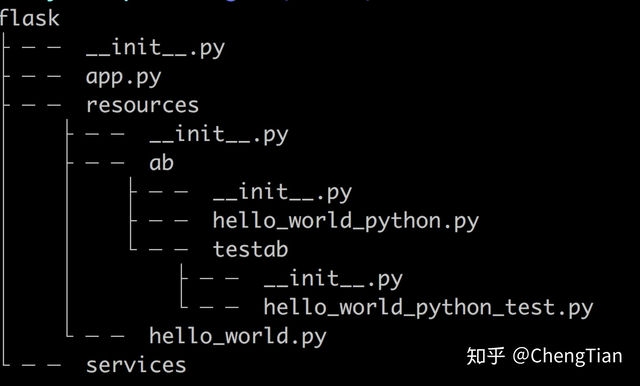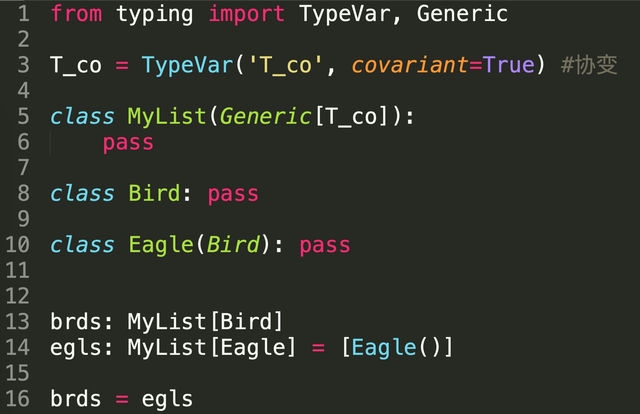Java开发的第一步:正确配置你的开发环境
对于每一位Java开发初学者而言,正确配置Java开发环境是开启编程之旅的关键第一步。不同于Python等语言的安装配置,Java环境的搭建需要更多技术细节的注意,这也是为什么"如何配置Java开发环境"成为初学者最常搜索的问题之一。一个配置得当的Java环境不仅能确保程序正常运行,还能为后续学习打下坚实基础。随着Java版本的不断更新,2023年的配置方法与早期版本已有显著不同,因此掌握最新的配置方法尤为重要。
Windows系统下配置Java环境变量的详细步骤
JDK下载与安装的注意事项
在Windows 10配置Java环境变量之前,首先需要获取正确的JDK安装包。Oracle官网提供了多个Java版本,对于初学者推荐选择最新的LTS(Long-Term Support)版本。下载时需注意区分x86和x64架构,大多数现代电脑都应选择64位版本。安装过程中,建议使用默认安装路径(C:\Program Files\Java),这可以避免后续环境变量配置时出现路径错误。同时,记录下JDK安装的具体路径,这在后续配置JAVA_HOME时将非常关键。
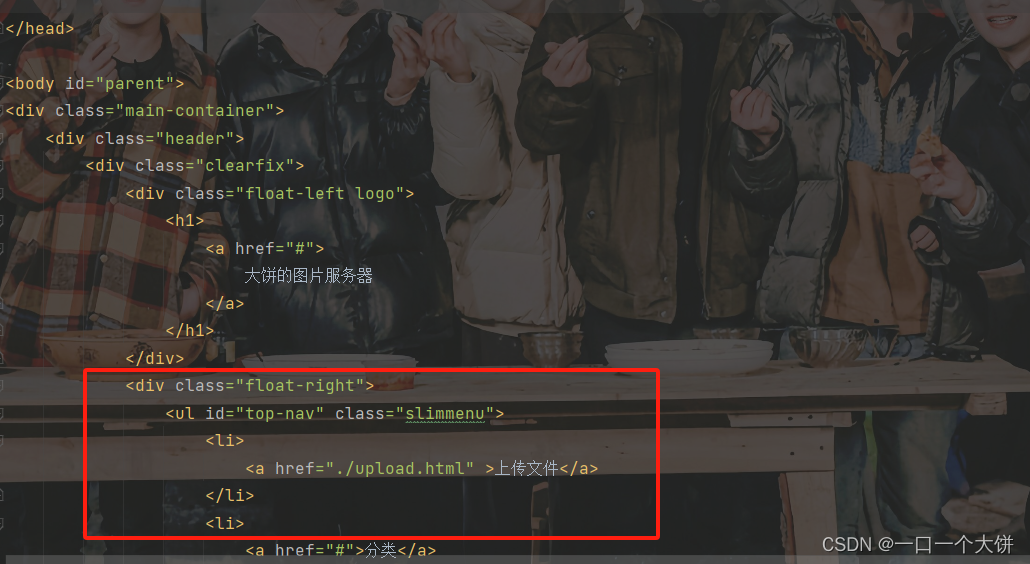
配置PATH和JAVA_HOME环境变量的具体方法
完成JDK安装后,真正的挑战在于正确配置环境变量。在Windows 10中,需要配置两个关键环境变量:JAVA_HOME和PATH。JAVA_HOME应指向JDK的安装目录(如C:\Program Files\Java\jdk-21),而PATH变量则需要添加%JAVA_HOME%\bin路径。具体操作步骤为:打开系统属性→高级系统设置→环境变量,在系统变量中新建JAVA_HOME变量,然后编辑PATH变量添加上述路径。值得注意的是,PATH变量的修改需要特别注意路径之间的分号分隔,这是导致"为什么配置Java环境变量后仍然报错"的常见原因之一。
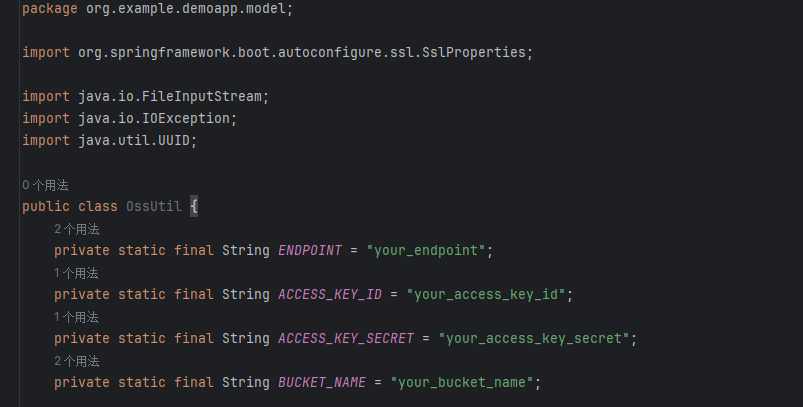
解决Java配置常见问题与错误排查
即使按照步骤仔细配置,初学者仍可能遇到各种问题。最常见的错误是"'java'不是内部或外部命令",这通常表明PATH变量配置有误。解决方法包括:检查PATH中是否确实包含JDK的bin目录;确认JAVA_HOME变量名拼写完全正确;确保修改的是系统变量而非用户变量。另一个常见问题是版本冲突,特别是当系统已安装多个Java版本时。此时可以使用"java -version"命令验证当前使用的Java版本,并通过重新配置PATH变量中路径的顺序来切换默认版本。
对于更复杂的问题,如类路径(CLASSPATH)相关的错误,建议暂时不要手动配置CLASSPATH环境变量,因为现代Java版本大多已不需要这一设置。如果遇到"找不到或无法加载主类"错误,应首先检查是否在正确的目录下运行程序,以及类名拼写是否正确。记住,Java对大小写敏感,这也是初学者常犯的错误之一。
高效Java开发环境配置的最佳实践
为了打造一个高效的Java开发环境,除了基本配置外,还有几个专业技巧值得掌握。首先,考虑使用版本管理工具如SDKMAN!(适用于Linux/Mac)或Jabba(跨平台),它们可以简化多版本JDK的管理。其次,虽然"配置Java和配置Python哪个更复杂"的答案因人而异,但Java确实需要更多手动配置,这正是理解环境变量重要性的好机会。
对于经常切换项目的开发者,建议为不同项目创建不同的环境变量配置文件,或者使用IDE(如IntelliJ IDEA或Eclipse)内置的JDK配置功能,这样可以在项目级别指定Java版本,避免全局环境变量冲突。另外,定期清理旧的、不再使用的Java版本也是一个好习惯,可以减少潜在冲突并释放磁盘空间。
在安全方面,确保从Oracle官网或可信渠道下载JDK,避免使用来历不明的安装包。同时,关注Java的定期更新,及时安装安全补丁,但生产环境中的版本升级需要更加谨慎,最好先在测试环境中验证兼容性。
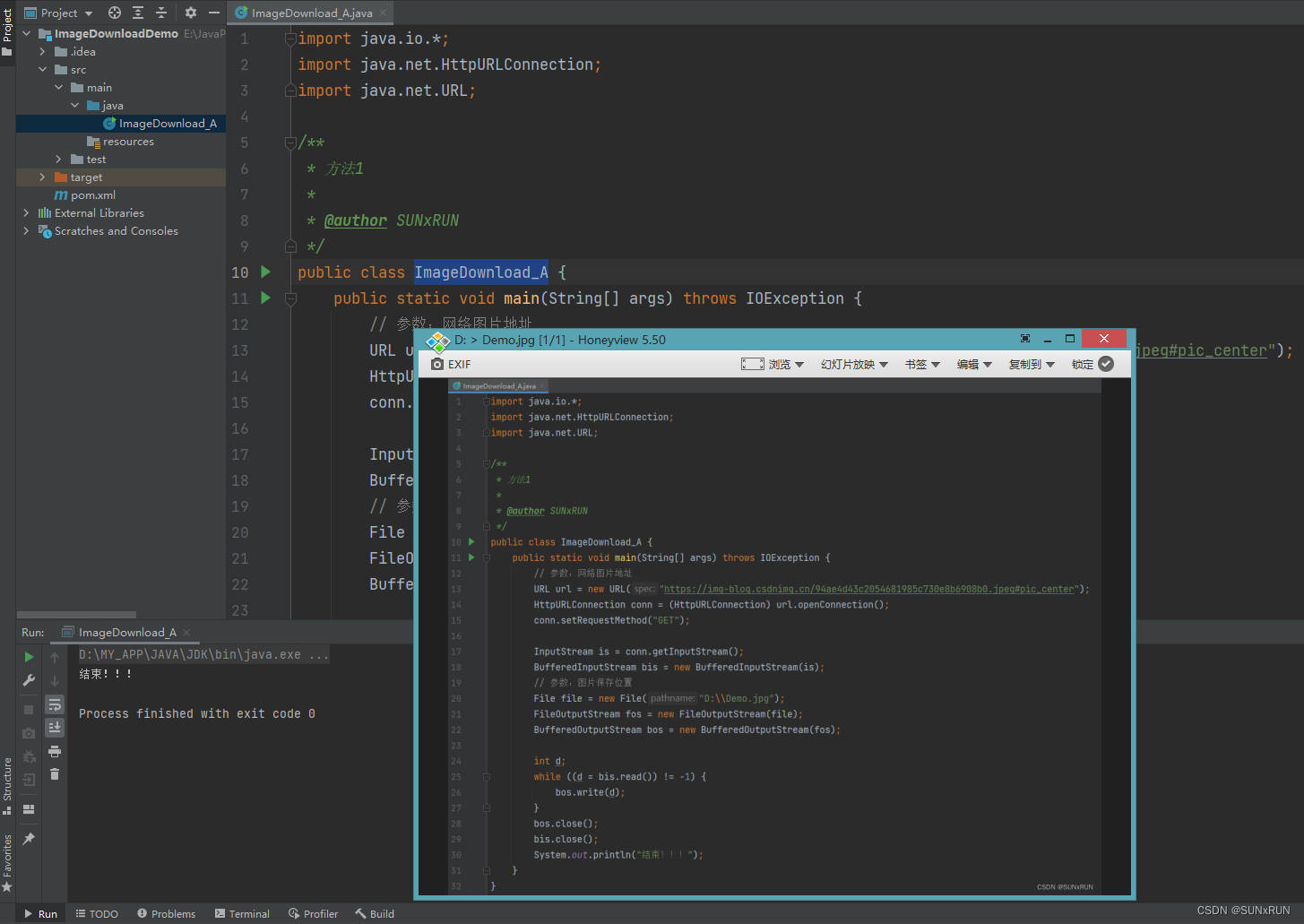
开始你的Java编程之旅:验证配置并运行第一个程序
完成所有配置后,验证步骤至关重要。打开新的命令提示符窗口(重要:必须重新打开才能使环境变量生效),依次执行"java -version"、"javac -version"命令,两者都应显示正确的版本号且没有错误信息。如果出现版本不一致的情况,通常表明PATH配置仍有问题。
接下来,可以创建经典的HelloWorld程序来测试整个开发链路:创建一个简单的HelloWorld.java文件,使用javac命令编译,再用java命令运行。成功看到输出结果意味着你的Java环境已准备就绪。此时,你可以自信地开始探索更复杂的Java编程概念,因为坚实的基础已经奠定。
记住,环境配置虽然可能遇到挫折,但克服这些挑战本身就是学习过程的一部分。随着经验的积累,你会逐渐理解Java生态系统的工作原理,并能够更自如地处理各种开发环境问题。现在,你的Java编程之旅已经正式启航!